2024年04月09日
■達人シリーズよくあるお問い合わせ
Q.今まで決算書(財務諸表)を郵送していましたが、電子申告で送信したいので、法人税の達人で決算書データを作成する方法をおしえてください。
A.決算書の作成には以下の5パターンの方法があります。
1.連動コンポーネントによるデータ取込
2.XMLデータによる連動(中間ファイル(XML形式)のデータ取込)
3.Excel・CSVデータ(達人独自形式)のインポート
4.手入力
5.国税庁が提供しているCSV形式の標準フォーム ※電子申告の達人にて電子申告データに結合
今回は、5.国税庁が提供しているCSV形式の標準フォーム についてご説明します。
国税庁が提供しているCSV形式ファイルの作成手順
<財務諸表のCSV形式データの作成方法>
1.下記のリンクから、[財務諸表のCSV形式データの作成方法]を開きます。
✅e-taxホームページ:財務諸表のCSV形式データの作成方法
2.「(2) 財務諸表CSV形式データの具体的な作成方法」をクリックし、「01 標準フォームからe-Tax指定のCSV形式データを作成する」項目の「●令和2年4月1日以後提出分」から各標準フォームをクリックします。
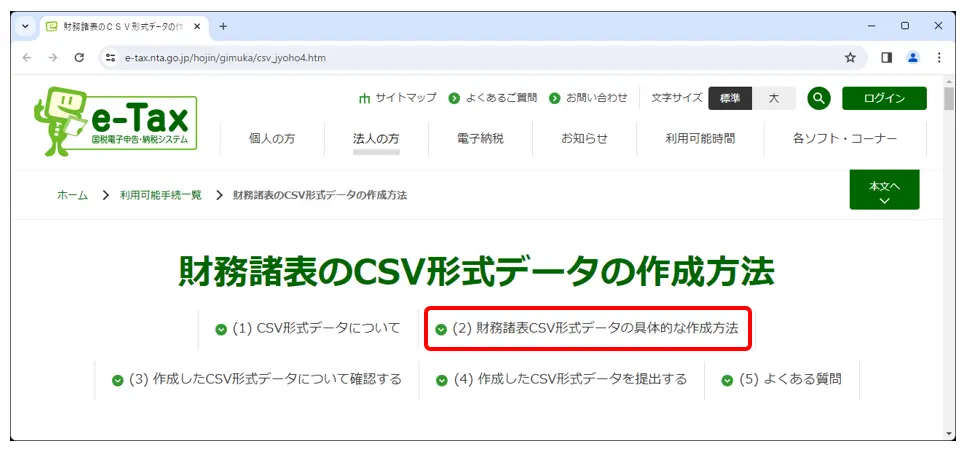
3.下記、[財務諸表(貸借対照表)の勘定科目コード表及び標準フォーム(令和2年4月1日以後提出分)]から該当する業種の標準フォームをクリックし、ダウンロードします。
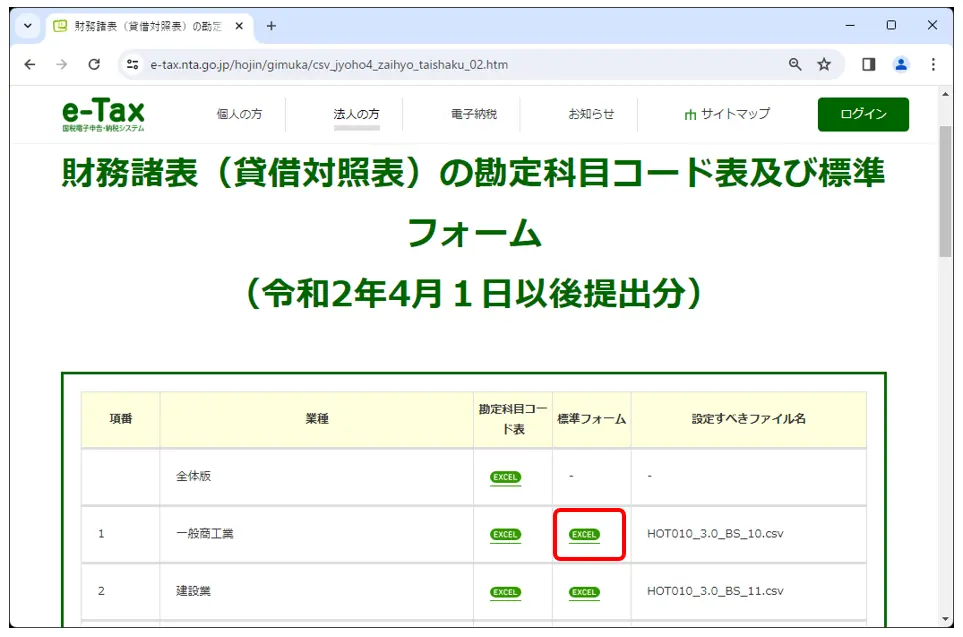
4.「02 作成方法を確認する」、「CSV形式データ作成に当たっての留意事項を確認する」をご確認いただき、CSVファイルを作成してください。作成したCSVファイルはデスクトップ等にフォルダを作成し、保存します。フォルダ名は任意です。
作成したCSV形式の決算書データの取込方法 <電子申告の達人>
⭐動画でのご視聴もできます
《動画マニュアル》【電子申告の達人】国税庁の財務諸表(CSVファイル)の取り込み方法
(サンプル)フォルダ名:[(e-tax)財務諸表CSVファイル]
1.電子申告の達人で、取込を行った法人税のデータを選択し(①)、[変更]をクリックします(②)。

2.変更画面が表示されましたら、[帳票]タブ-[帳票データ取込]をクリックし(①)、[財務諸表CSVファイル取込]を選択します(②)。
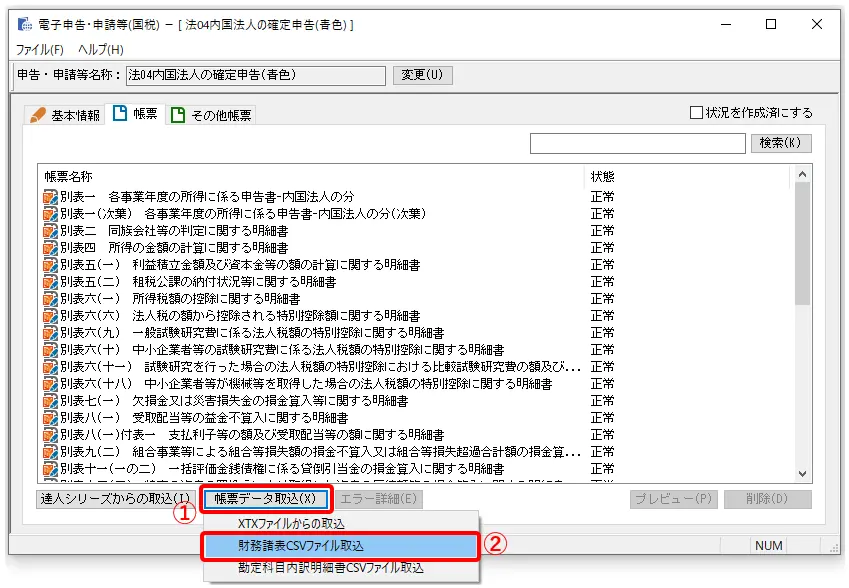
3.[フォルダの参照]画面が表示されましたら、フォルダ[(e-tax)財務諸表CSVファイル]を選択し(①)、[OK]をクリックします(②)。
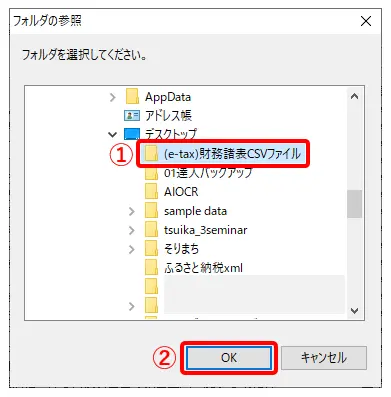
4.インポート処理が完了しました。と表示されましたら、[OK]をクリックします。
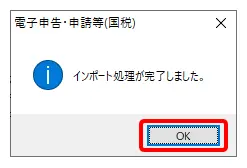
5.財務諸表が取り込まれたことを確認し、右上[×]で終了します。
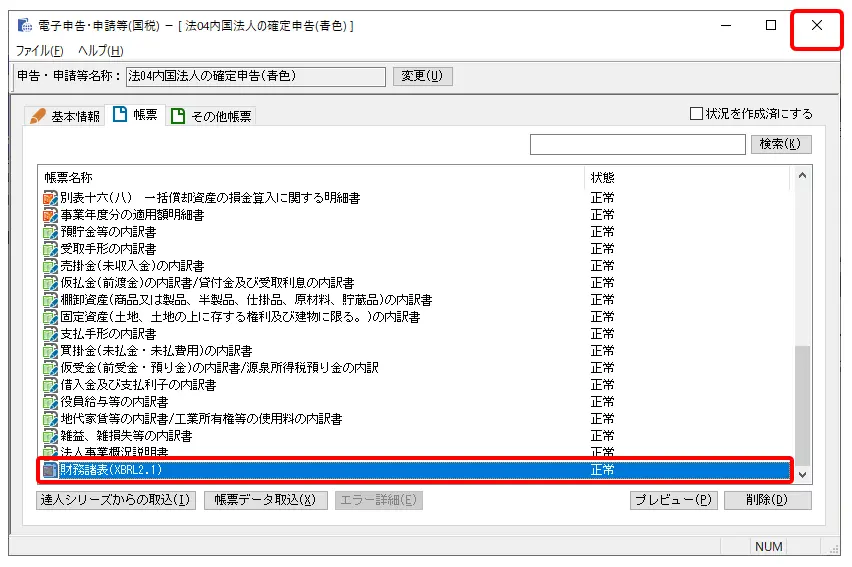
6.保存します。よろしいですか?とメッセージが表示されますので、[はい]をクリックします。
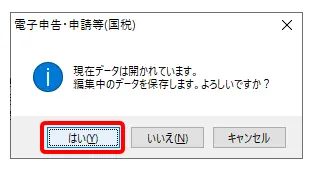
7.[電子申告国税 取込]画面に戻りましたら、2.検証、3.署名、4.送信、5.メッセージ確認・納付の順番で進んでください。
✅参考(NTTデータ操作研修会資料):「達人シリーズ」での決算書・勘定科目内訳明細書の作成
■参考(関連FAQ):【法人税の達人】決算書の作成手順(1) ※連動コンポーネントによる取込
■参考(関連FAQ):【法人税の達人】決算書の作成手順(2) ※XMLデータによる連動
■参考(関連FAQ):【法人税の達人】決算書の作成手順(3) ※Excel・CSVデータ(達人独自形式)のインポート
■参考(関連FAQ):【法人税の達人】決算書の作成手順(4) ※手入力




